¿Se te redirige a un sitio web desconocido en vez de abrir el que hace falta? ¿O no paren de aparecer ventanas emergentes mientras navegas por internet? Si es el caso, es posible que tu navegador haya sido secuestrado. En este artículo te vamos a explicar cómo comprobar si tu Mac ha sido infectado por un secuestrador del navegador y cómo eliminarlo.
¿Qué es un secuestrador del navegador?
Un secuestrador de navegador es un programa malicioso que está diseñado para tomar el control de tu navegador. Después de que lo descargues e instales, cambiará la página de inicio y el buscador predeterminado e instalará extensiones sin tu consentimiento. Suele recopilar tu información para mostrarte anuncios para que los hackers que han hecho el programa ganen dinero. Sin embargo, algunos de ellos pueden llegar a descargar archivos en tu Mac para robar tus datos o monitorear tu actividad.
Cómo funciona el secuestrador del navegador
Al tomar el control de tu sistema, los secuestradores del navegador pueden redirigirte a cualquier sitio web que quieran. Muchas de esas páginas contienen malware, virus y otras serias amenazas cibernéticas que pueden afectar gravemente a tu dispositivo. Y eso sin mencionar que también verás una gran disminución del rendimiento de tu Mac.
Algunos secuestradores se han vuelto tan comunes y fácilmente reconocidos que incluso una persona de fuera del mundo tecnológico podría haber oído hablar de ellos. Suelen tener nombres similares a las extensiones de búsqueda o compras, como GoSave, Booking app, Pitch of Case, Coupon Server y RocketTab.

Cómo los secuestradores de navegador acaban en tu Mac
Similar a los otros tipos de malware, los secuestradores de navegador acaban en tu Mac "acoplándose" a apps legítimas, barras de herramientas y extensiones o se hacen pasar por actualizaciones, como los de Flash Player. Los usuarios inadvertidos aceptan estas descargas, a veces simplemente al aceptar los términos y las condiciones del sitio. Y lo siguiente de lo te das cuenta es que estas apps no deseadas cambian el motor de búsqueda predeterminado al que el hacker quiere que tengas.
¿Cómo saber si tu navegador ha sido secuestrado?
Teniendo en cuenta todo lo que hemos comentado sobre los secuestradores de navegador, deberías de tener claro si tu navegador ha sido secuestrado. Sin embargo, si necesitas más información, aquí tienes algunos de los indicios de que tu sistema está infectado con un secuestrador de navegador:
- Ves muchos anuncios no deseados y algo extraños
- La página de inicio y el buscador predeterminado cambian sin tu conocimiento
- Se te redirige a sitios web que no querías abrir
- Descubres que falta información confidencial o que no está donde debería
- Notas que el navegador funciona más lento de lo normal
- Aparecen barras de herramientas y extensiones en tu navegador sin tu conocimiento
- Detectas la falta de almacenamiento en un Mac
Cómo borrar un secuestrador de navegador en Mac
Vamos a explicar dos formas diferentes para eliminar un secuestrador de navegador de tu Mac — la automática y la manual. Empecemos con la más fácil, que consiste en utilizar una herramienta dedicada de eliminación de secuestradores de navegador.
Eliminar el secuestrador de navegador: la forma más sencilla
Recomendamos el método más sencillo para eliminar los secuestradores de navegador: usar CleanMyMac. Esta app tiene una herramienta dedicada para detectar y eliminar el malware. Así es como puedes usarla:
- Consigue una prueba gratuita de la app.
- Ve a Protección en la barra lateral.
- Haz el análisis.
- Si CleanMyMac encuentra algún malware, elimínalo.
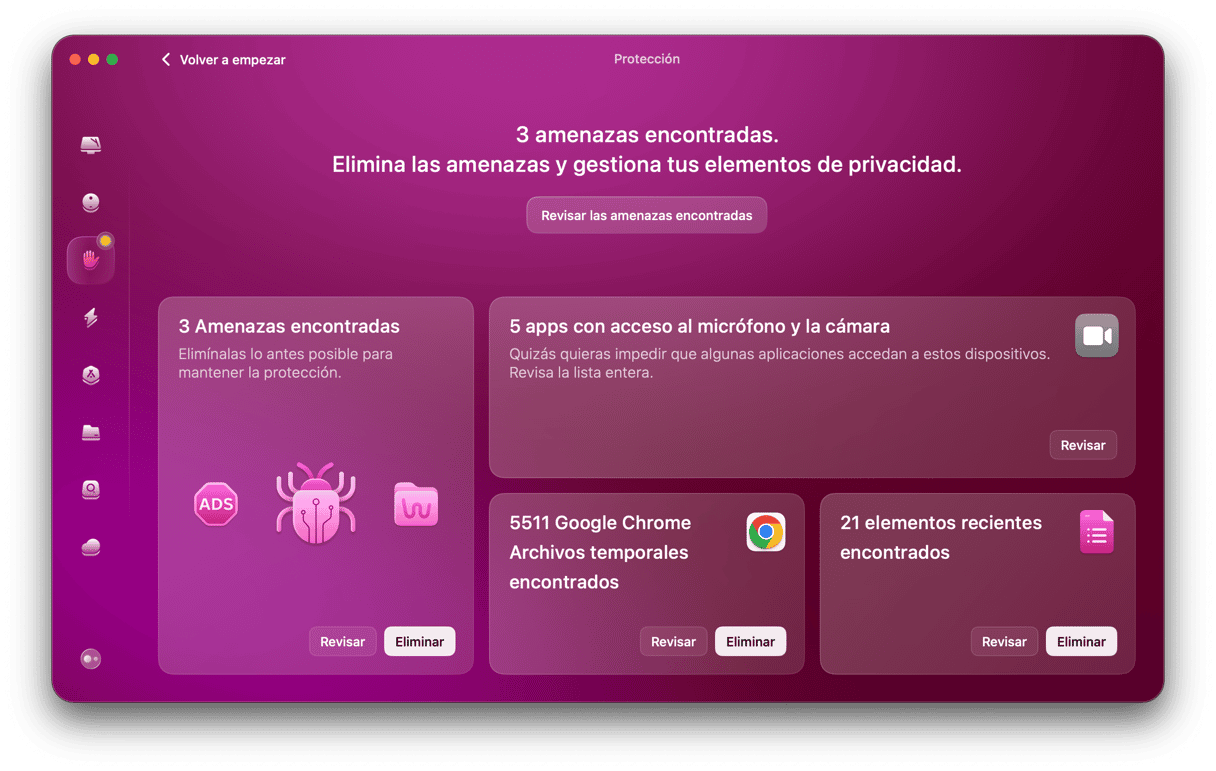
Es más, CleanMyMac también te permite controlar las apps que tienen acceso completo al disco, la cámara, el micrófono y otros permisos de apps en tu Mac. Haga clic en Gestionar elementos de Privacidad y revisa los permisos de aplicaciones para asegurarte de que ninguna app sospechosa tenga acceso a tus datos.

Cómo eliminar los secuestradores del navegador manualmente
Existe otra forma de eliminar los secuestradores de navegador — la manual, y es algo tediosa, por decir poco. Pero si quieres mancharte las manos y encontrar el malware por tu cuenta, simplemente sigue los pasos que explicamos abajo.
Paso 1. Eliminar app sospechosas del Mac
- Abre el Finder, luego haz clic en Aplicaciones.
- Haz clic en el ícono de la app o programa que no recuerdas haber instalado y arrástralo a la Papelera. Es buena idea también eliminar la app que descargaste justo antes de empezar a experimentar los síntomas del malware.
- No olvides de vaciar la Papelera después.
- Ahora, encuentra todos los archivos restantes obrantes yendo a Finder > Ir > Ir a la carpeta, pegando cada una de las siguientes rutas una por una y presionando Intro. Reúne todos los archivos y carpetas asociadas con la app que acabas de eliminar y tíralos a la Papelera (no te olvides de vaciarla después):
/Library/Application Support
~/Library/Application Support
/Library/Caches/
~/Library/Caches/
~/Library/Internet Plug-Ins/
~/Library/Preferences/
~/Library/Saved Application State/
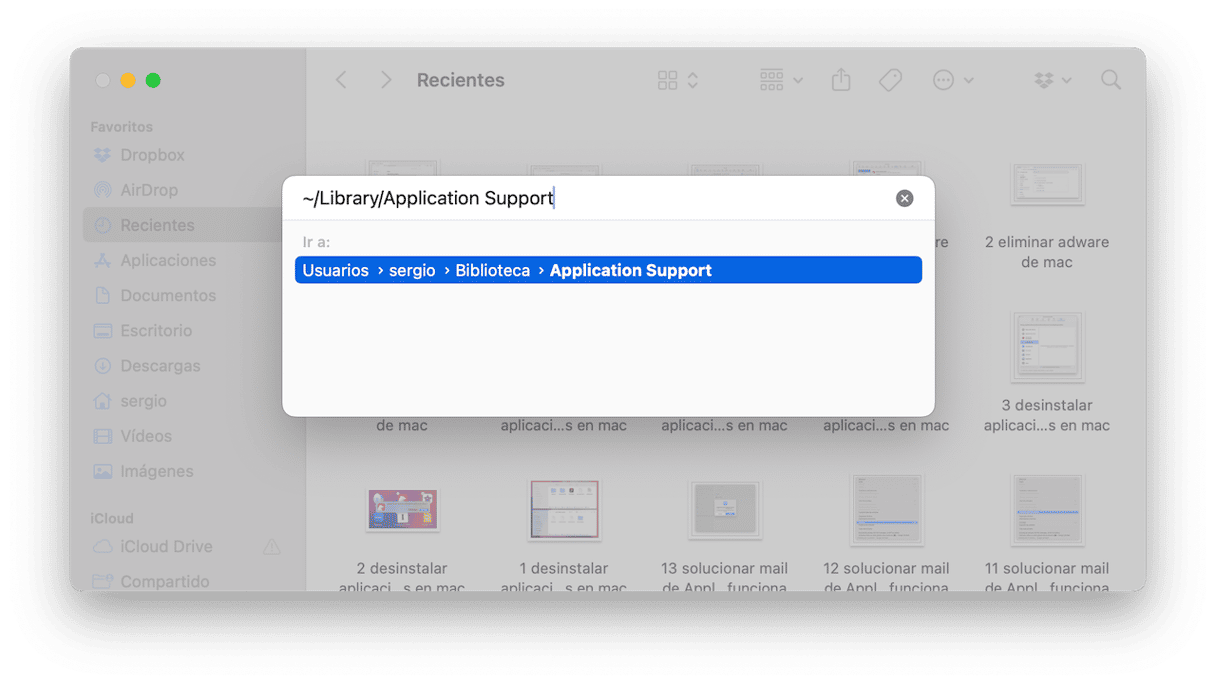
Paso 2. Eliminar los secuestradores en los navegadores
Ten en cuenta que los secuestradores del navegador toman el control de todos los navegadores que tengas en tu Mac, por lo que tendrás que revisar los ajustes incluso de los navegadores que no utilices.
Cómo eliminar el secuestrador del navegador en Safari manualmente:
- Una vez en Safari, haz clic en el menú Safari y selecciona Ajustes.
- Ve a la pestaña Extensiones y busca cualquier extensión que no reconozcas.
- Si encuentras alguna, haz clic en Desinstalar.
- Ahora, selecciona la pestaña General y establece tu página de inicio preferida.
- Por último, ve a la pestaña Búsqueda y selecciona el motor de búsqueda que quieras usar.
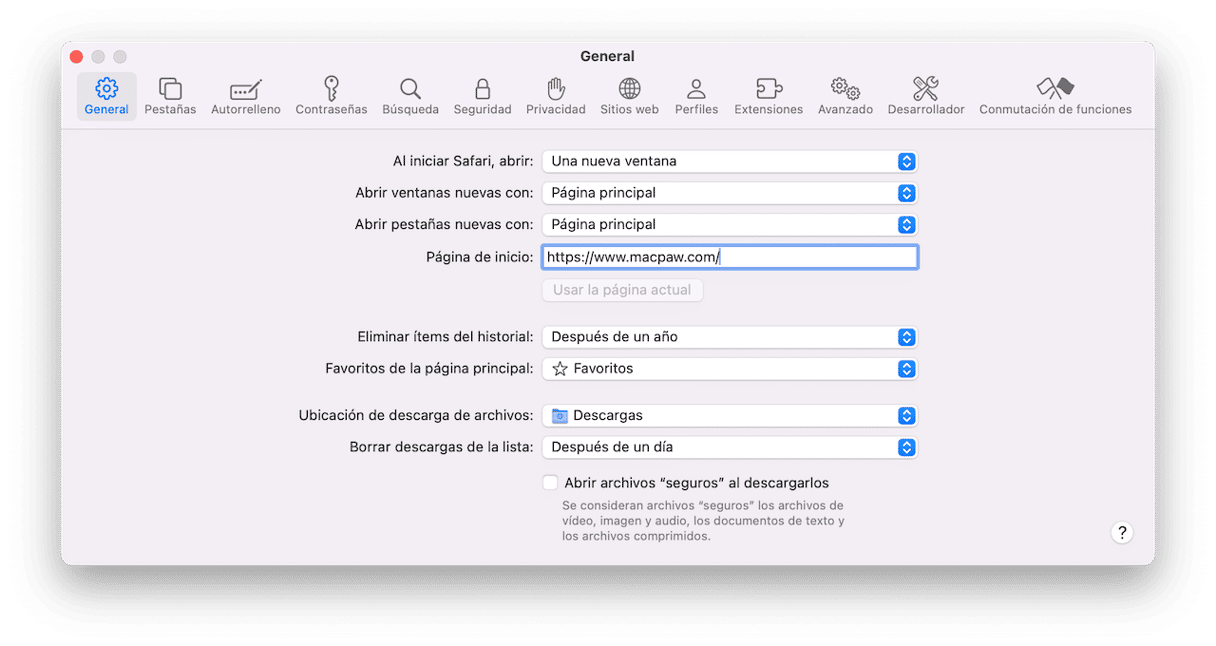
Cómo borrar un secuestrador de navegador en Chrome:
- Abre Chrome y escribe o pega esto en la barra de direcciones:
chrome://extensions - Busca cualquier extensión que no te suene.
- Si ves alguna, haz clic en Quitar junto a la misma.
- Ahora, pega esto en la barra de direcciones:
chrome://settings - Baja hasta la sección "Al abrir" y establece tu página de inicio en este navegador.
- En la sección "Buscador", elige un motor de búsqueda predeterminado.
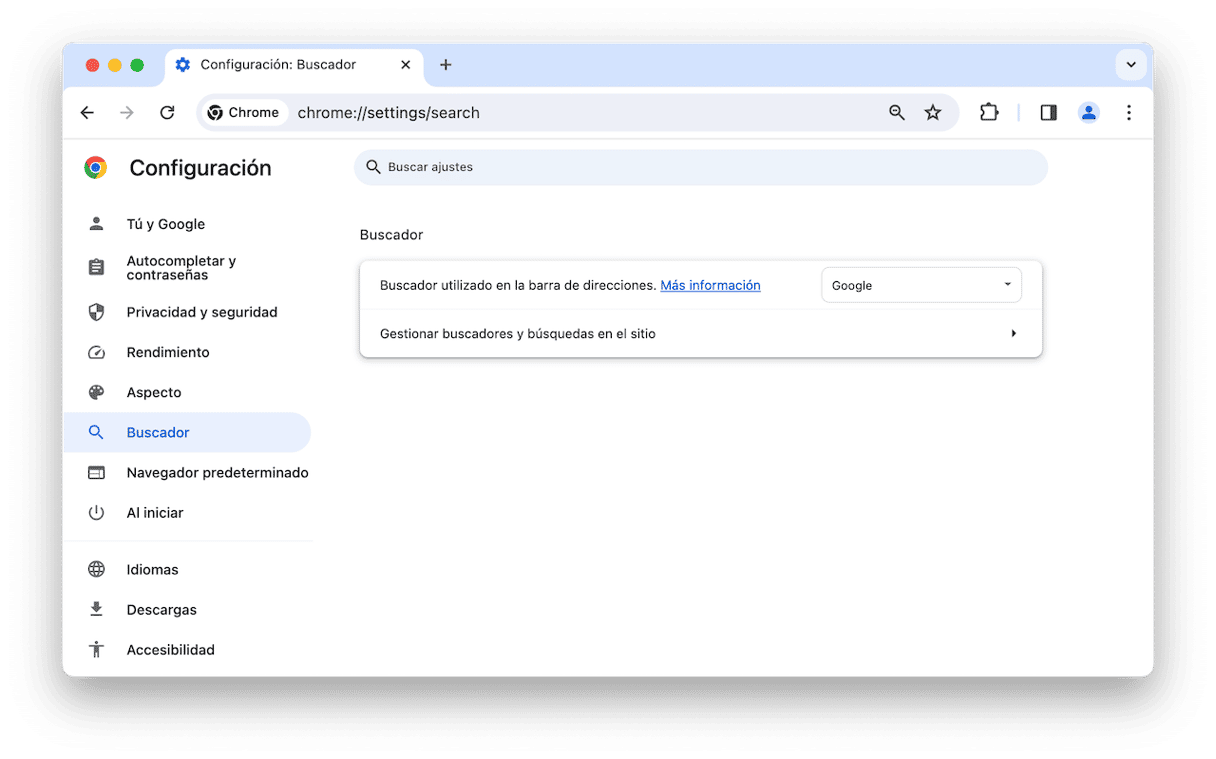
Cómo eliminar un secuestrador de navegador en Firefox:
- Abre Firefox e ingresa esto en la barra de direcciones:
about:addons - Elige "Extensiones".
- Busca cualquier complemento que parezca sospechoso.
- Si encuentras una, haz clic en los tres junto a la misma y haz clic en Eliminar.
- Luego, ve a
about:preferences - En la sección Inicio, establece tu página de inicio.
- En la sección Buscar, configura tu motor de búsqueda predeterminado.
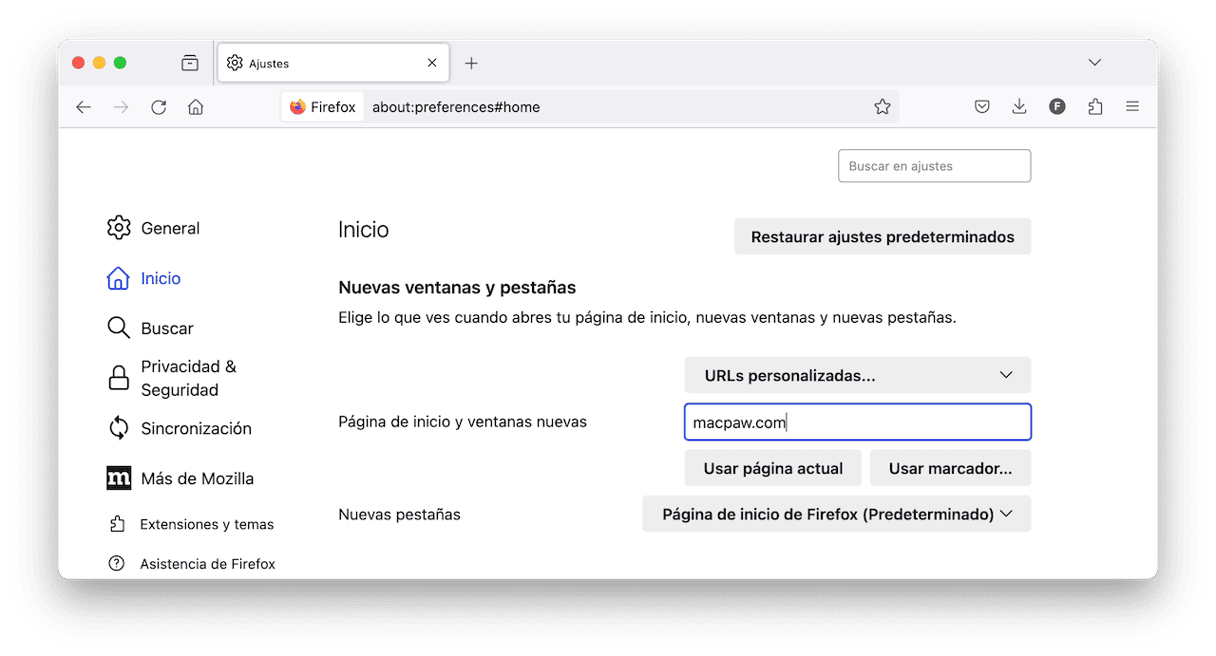
Cómo eliminar los secuestradores del navegador
Los secuestradores se infiltran en tu Mac usando muchas técnicas diferentes. Sin embargo, se descargan solo después de que el usuario haga alguna acción, como hacer clic en un enlace en un correo electrónico de phishing o visitar un sitio web dudoso.
Veamos las reglas que tienes que seguir antes cubrir el proceso de eliminación de un secuestrador de navegador de tu Mac:
- No hagas clic en ningún enlace de correo electrónico a menos que sepas a dónde apunta.
- No interactúes con anuncios emergentes que dicen que un programa, como Flash Player, está desactualizado o que tu sistema debe ser actualizado.
- Evita descargar apps en sitios de descarga de programas gratuitos, más si utilizan un gestor de descargas propio.
- Mantén macOS y todas tus apps actualizadas. CleanMyMac cuenta con la herramienta Actualización, la cual puede analizar las apps que tienes instaladas en tu Mac y buscar sus actualizaciones. Ve al módulo Aplicaciones y haz el análisis para actualizar todas tus apps desactualizadas.
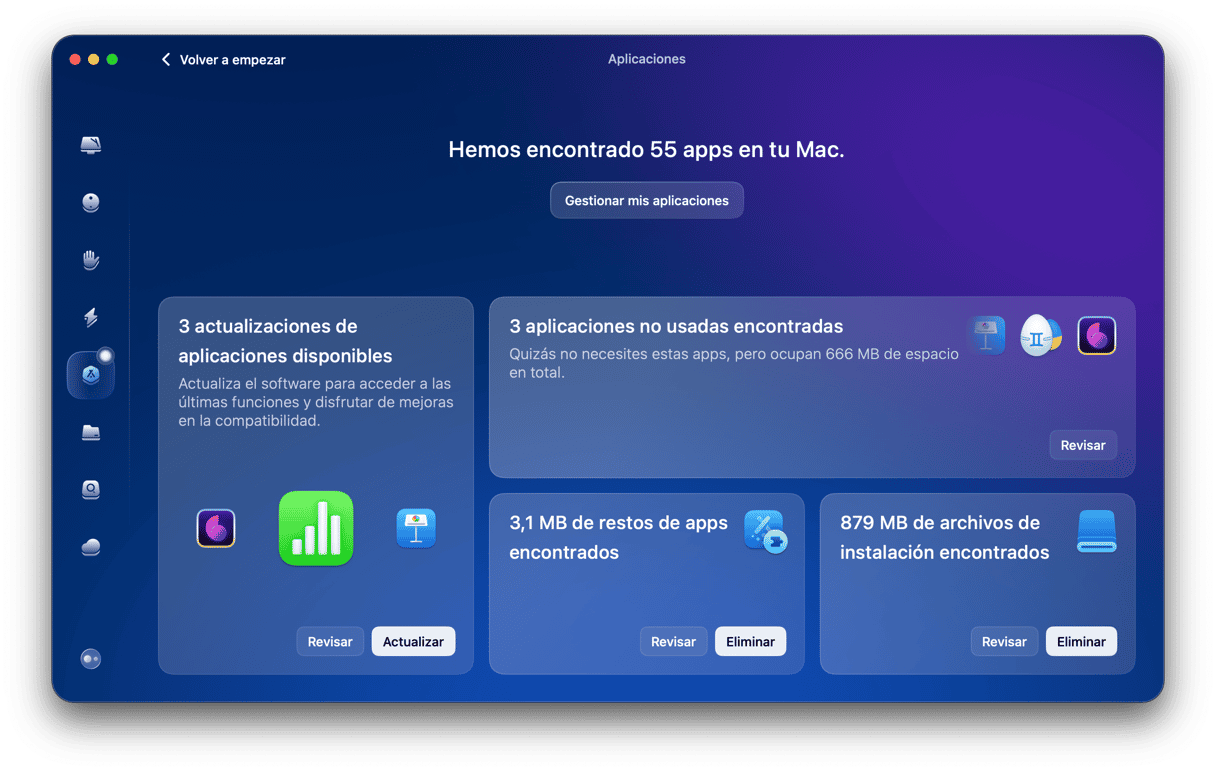
El secuestrador del navegador es un tipo común de malware que normalmente viene acoplado con apps, barras de herramientas, extensiones o actualizaciones descargadas de sitios web de programas gratuitos. Una vez instalado, cambia la página de inicio de tu navegador y el buscador predeterminado para hacer que acabes en las páginas que muestran anuncios intrusivos. También son muy peligrosos, ya que tus datos personales acaban en riesgo, y como resultado, pueden ser robados por un hacker. Por suerte, con la ayuda de CleanMyMac, estas amenazas son relativamente fáciles de eliminar. ¡Cuídate y cuida de tu Mac!






